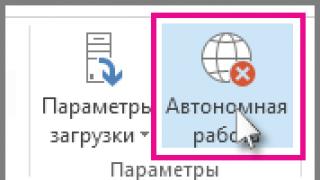Dëshironi të dini se si të krijoni një grup në VKontakte në 2018? Dhe jo thjesht dizenjojeni, por bëjeni vetë saktë dhe bukur! Nëse përgjigjja juaj është "Po", atëherë ky artikull është veçanërisht për ju!
Rrjeti social "VKontakte" është një nga më të njohurit. Prandaj, këtu mund të gjeni më shumë komunikim, njerëz me mendje të njëjtë dhe thjesht miq, si dhe të promovoni shërbimet dhe produktet tuaja. Falë komuniteteve të krijuara, ju mund të gjeni shpejt gjithçka për një ngjarje, produkt, shërbim, etj. me interes.
Në faqen e menaxhimit, klikoni "Ngarko" dhe zgjidhni një imazh. Duket kështu: emri i grupit, më pas miniaturë e avatarit, statusi.

Fatkeqësisht, celulari nuk e mbështet ende këtë funksion. Por meqenëse kjo risi ka ndodhur jo shumë kohë më parë, do të jetë po aq e rëndësishme për promovim sa çdo gjë tjetër.
Për qasje më të lehtë në materialet e propozuara, mund të krijoni një menu. Dhe ne do t'ju tregojmë se si ta bëni vetë herën tjetër.
Postimi i gozhduar
Sekretet e krijimit të një grupi VK
Si bonus, ne ndajmë sekretet e projektimit të një grupi VK dhe përvojën tonë personale, e cila do t'ju lejojë të përfundoni dizajnin menjëherë në një nivel të avancuar vetë. Për shembull, mund të konfiguroni një bllok kaq të bukur aplikacionesh të ndryshme, i cili rrit angazhimin disa herë!

Aplikacione falas. Shkoni te menaxhimi i komunitetit dhe shkoni te "Aplikacionet" për të modifikuar cilësimet.

Këtu mund të zgjidhni të shtoni një aplikacion që do të jetë një shtesë e shkëlqyer për funksionalitetin e grupit. Për shembull, në grupin tonë, i cili krijon përmbajtje të dobishme falas, ekziston një buton "Mbështetje Komunitetin", duke klikuar të cilin mund të dhuroni për përfitimin e komunitetit çdo shumë nga 100 rubla. Mund të jetë gjithashtu një dyqan produktesh, një pyetësor, teste, biseda në internet, një abonim në buletin, etj.
Widget dhe aplikacione të tjera të dobishme:
- pyetësorët;
- teste;
- regjistrim për shërbime;
- dërgimi i mesazheve;
- dyqan mallrash;
- e kështu me radhë.

Diskutimet. Bëni disa tema menjëherë për çështjet kryesore që do të jenë me interes për klientët ose pajtimtarët. Nëse ky është një komunitet tregtar, atëherë këto janë rishikime, pyetje të bëra shpesh, informacione rreth pagesës, garancive dhe dorëzimit. Nëse komuniteti është informues, atëherë temat kryesore të diskutimit duhet t'u kushtohen temave që trajton grupi.
konkluzioni
Nëse dëshironi që ajo të jetë e suksesshme, atëherë sigurohuni që të merrni kohë për ta dizajnuar saktë dhe bukur. Sa më shumë t'i qaseni kësaj çështjeje dhe të mendoni për të gjithë skenarët e sjelljes së përdoruesit pasi të shkoni në faqen e grupit, aq më i lartë do të jetë konvertimi në abonim dhe më pas në blerje.
Elementet grafikë në dizajnin e komunitetit VKontakte tërheqin vëmendjen e vizitorit, e mbajnë atë dhe gjithashtu rrisin njohjen e grupit ose publikut midis mijëra komuniteteve të ngjashme. Për më tepër, menyja grafike e bën më të lehtë lundrimin nëpër seksione të grupit, duke ndihmuar pjesëmarrësit dhe përdoruesit e tjerë të rrjetit social të lundrojnë në strukturën e një komuniteti të madh.
Një kërkim në VK ose shikimi i portofolit të stilistëve do të tregojë shumë shembuj të suksesshëm të dizajnit të grupit VKontakte, nga të cilat mund të ndërtoni kur zgjidhni një menu mbuluese për komunitetin tuaj.
Përdoren madhësitë e mëposhtme të dizajnit të grupit VKontakte:
- Kopertina e faqes shfaqet në krye, në të gjithë gjerësinë e faqes publike, madhësia 1590 x 400 pixel;
- Avatar i madh - një flamur vertikal 200x500 px (raporti i pamjes 2:5), i paraqitur në të djathtën e sipërme;
- Një avatar i vogël, një foto e rrumbullakët, shfaqet në çdo mesazh grupi, me madhësi 200x200 piksele.
- Imazhi i menysë për grupin VKontakte, gjerësia 510 pikselë, lartësia 307 (në mënyrë që skaji i poshtëm i menusë të përputhet mirë me pjesën e poshtme të avatarit të madh në të djathtë).
Nëse një imazh i kopertinës ngarkohet në cilësimet e komunitetit, avatari i madh në të djathtë nuk shfaqet.
Si të krijoni vetë një kokë për një grup VKontakte
Në mënyrë që titulli i komunitetit të duket bukur, të gjithë përbërësit e tij grafikë duhet të jenë të dizajnuar në të njëjtin stil (bashkësi ngjyrash, logot, fontet) ose të jenë pjesë e së njëjtës fotografi. Kur krijoni vetë një grup VKontakte, hapi i parë është përgatitja e një imazhi të sfondit. Kjo mund të jetë një foto tematike nga bankat falas të fotografive (për shembull, pixabay.com).
Hapni imazhin në një redaktues grafik. Prerja ose shkalla sipas madhësisë: gjatësia 1590 px, lartësia 400 px. 
Më pas, mund të aplikoni mbishkrimet e nevojshme (emri i grupit, slogani, thirrja për t'u bashkuar me komunitetin). Tani duhet të ngarkoni kopertinën në komunitet për ta bërë këtë, shkoni te artikulli i menusë "Menaxhimi i Komunitetit"; 
Klikoni në "Shkarko" në fushën "Community Cover". 
Në dritaren tjetër, zgjidhni skedarin e kopertinës të përgatitur më parë në kompjuterin tuaj dhe klikoni "Ruaj dhe Vazhdo". 
Tani grupi juaj do të ketë një kopertinë të re. Mbani në mend se në këtë rast fotografia vertikale e avatarit të madh në të djathtë nuk do të shfaqet më.
- Fotografia ose fotografia duhet të korrespondojnë me temën e komunitetit.
- Përdorni imazhe me cilësi të lartë.
- Mos i shkelni të drejtat e autorit të njerëzve të tjerë në imazhe (aktualisht, stoqet falas ofrojnë një numër të madh fotografish dhe ilustrime).
- Mos e mbingarkoni kapakun me detaje.
- Nëse vendosni një foto të një personi në kokë, është më mirë që ai të mos shikojë vizitorin, por elementin më të rëndësishëm në faqe (menyja, adresa e faqes në internet, mesazhi për një promovim, apel).
- Përdorni fontet me cilësi të lartë dhe sigurohuni që teksti të jetë i lexueshëm në çdo shkallë.
Madhësitë e kokës në VKontakte publike në një dizajn të ri
Pasi u bë ridizajnimi i këtij rrjeti social, u shfaq një element i ri i dizajnit - kopertina. Ky është një imazh i madh peizazhi me përmasa 1590 me 400 piksele. Kreu për grupin VKontakte është një imazh statik. Mjaft e madhe për të vendosur mbi të një fotografi ose fotografi të ndritshme, të paharrueshme dhe emrin e publikut, sloganin e kompanisë, emrin e sitit, orarin e punës dhe mbishkrime të tjera. 
Si të krijoni një menu për një grup VK në një dizajn të ri
Procesi i hartimit të një menuje të grupit VKontakte përbëhet nga hapat e mëposhtëm:
- Përgatitja e një liste me lidhje menyje (kjo mund të jetë faqe, seksione të komunitetit ose sajte të jashtme).
- Përgatitja e imazhit të sfondit.
- Aplikimi i mbishkrimeve dhe "butonave" të menysë në imazhin e sfondit.
- Prerja e një imazhi në pjesë.
- Aktivizo faqen wiki.
- Ngarkimi i një menuje grafike dhe formatimi i saj me shënimin wiki.
Imazhi i sfondit duhet të jetë 510 piksel i gjerë, dhe lartësia varet nga numri dhe vendosja e artikujve të menusë. Për të punuar me imazhe, do t'ju duhet një redaktues grafik raster, më poshtë janë shembuj duke përdorur Paint.Net pa pagesë dhe të lehtë.
Duhet të planifikoni menjëherë vendosjen e artikujve të menusë në mënyrë që fotografia të pritet në fragmente të së njëjtës madhësi. Kjo është e rëndësishme që menyja të shkallëzohet siç duhet në ekranin e telefonave inteligjentë ose tabletëve.
Menyja vertikale e komunitetit VK me artikuj në një kolonë
Hapni imazhin në redaktues. Duke përdorur veglën "Text" të redaktuesit, shkruani artikujt e menysë në krye të sfondit. Për t'i bërë të dukshme etiketat e menusë, ato mund të theksohen në disa mënyra:
- Rrethojeni atë me një kornizë;
- Ndryshoni ngjyrën e sfondit nën shkronja;
- Shtoni një hije shkronjave.
Në pamjen e mëposhtme të ekranit, çdo artikull theksohet në një nga mënyrat e mëposhtme. 
Hapi tjetër është prerja e imazhit në pjesë:

Procesi i prerjes së një imazhi mund të kryhet gjithashtu duke përdorur një mjet të përshtatshëm në internet www.imgonline.com.ua/cut-photo-into-pieces.php.
Tjetra, në menynë "Menaxhimi i Komunitetit", shkoni te artikulli "Seksionet" dhe në artikullin "Materiale", zgjidhni "I kufizuar" (kjo do të thotë që vetëm administratori i grupit mund të krijojë dhe modifikojë faqe). 
Klikoni ruaj dhe shkoni te grupi kryesor. Pranë seksionit me informacione rreth grupit, u shfaq një artikull "Lajmet e fundit". 
Shkoni te ky seksion dhe klikoni Edit. Ndryshoni titullin në "Menu" dhe më pas klikoni në ikonën e kamerës për të shtuar një imazh. 
Klikoni në imazhin e shtuar dhe në dritaren e vetive specifikoni lidhjen me seksionin e dëshiruar. 
VKontakte redukton automatikisht imazhet në 400 piksele dhe fut etiketa shtesë. Për ta rregulluar këtë, duhet të shkoni në modalitetin e redaktimit të shënjimit. 
Çdo etiketë imazhi fillon me "[[" dhe përfundon me "]] dhe përbëhet nga tre pjesë të ndara me "|": ID-ja e imazhit, vetitë dhe lidhja. Ju duhet të rregulloni madhësinë e fotografive dhe të futni etiketën "nopadding" në vetitë e tyre. Karakteristikat e fotografive renditen përmes ";". 
Pas ruajtjes së ndryshimeve, krijimi i menysë përfundon. 
Menu me artikuj horizontal ose me shumë rreshta
Në këtë rast, përgatitja e imazheve kryhet në të njëjtën mënyrë, por me prerje vertikale të burimit. Fragmentet e prera ngarkohen përmes ndërfaqes së redaktimit të faqes. Pozicioni relativ i fragmenteve drejtkëndëshe përcaktohet duke përdorur shënjimin e tabelës wiki në VK. Çdo etiketë e imazhit të lidhjes e përshkruar në seksionin e mëparshëm vendoset brenda një qelize tabele.
Rregullat e hartimit të tabelës:
- Fillimi tregohet me simbolin "(|), fundi i tabelës tregohet me "|)".
- Vetitë shtesë tregohen pas "|~"
- Rreshti i ri fillon me "|-".
- Çdo qelizë është e ndarë me "|".
Për të përjashtuar hapësirat shtesë, duhet të specifikoni parametrat e tabelës "nopadding noborder fiks". Paraqitja e një menuje grafike me 2 kolona dhe 2 rreshta duket si kjo: 
Dhe vetë menuja në grup: 
Madhësia e avatarit të grupit në një dizajn të ri për dizajnin publik VK
Në komunitetet VKontakte, përdoren dy opsione avatar:
- Një banderolë e madhe drejtkëndore 200 me 500 piksele shfaqet lart djathtas nëse mbulesa nuk është e ngarkuar.
- Miniatura është 200x200 piksele, e shfaqur në postime dhe diskutime në formë rrethi.
Tema e këtij artikulli është dizajni i ri i VKontakte. Ndryshuar përsëri, tani mund të vendosni një mbulesë horizontale në një grup. Dizajnimi i komunitetit tuaj VK me një titull të tillë është shumë më interesant. Sinqerisht, këtu nuk kërkohet njohuri për Photoshop. Dhe mund të bëni një fotografi të bukur edhe në PowerPoint, Fotor, Canva, Pixlr Editor pa ndonjë aftësi të veçantë.
Duke shkuar në grup, do të vini re se në ato grupe janë bërë të dukshme butonat “Postimi i gozhduar”, “Informacioni” dhe “Menyja e klikimeve”. Dhe përpara se të fshiheshin. Natyrisht, të gjitha regjistrimet e grupeve filluan menjëherë.
Duke ngarkuar një kopertinë të re
Tani le të kuptojmë se si të aktivizojmë aftësinë për të instaluar një kokë horizontale. Le të klikojmë në butonin "Menaxho".



Pastaj klikoni në të fundit dhe shkarkoni kopertinën e re të grupit VKontakte. Këtu mund të kuptoni se skedari i shkarkimit mund të jetë i çdo madhësie! Por jo më pak se madhësia 1590x400 px. Ne krijojmë një prototip të kopertinës në çdo redaktues. Më pas, ne mund të zgjedhim dhe ruajmë zonën që plotëson kërkesat e VK. Këtu keni një këshillë se ku mund të gjeni një imazh të kopertinës dhe cilin redaktues të përdorni
Çfarë është interesante në lidhje me dizajnin e ri të VKontakte?
Gjëja kryesore: ka më shumë hapësirë për informacion. Tani këtu mund të shkruani emrin e grupit, qëllimin e krijimit të tij, një thirrje për veprim, etj. Ky dizajn do të jetë logjikisht i plotë dhe më funksional. Por ju mund të lini dizajnin e vjetër, është çështje e shijes së të gjithëve.
Kur dizajnoni një mbulesë horizontale, do të vini re se menyja e brendshme tani disi del jashtë kontekstit të përgjithshëm. Unë mendoj se do të ishte më mirë të pinte imazhin për të shkuar në menu. Dhe përdorni atë për të pritur faqet wiki në grup.
Në të njëjtën kohë, unë do të doja që zhvilluesit të shtonin një mundësi tjetër për vendosjen e një tranzicioni të bukur në faqet Wiki.
Dua të vërej se që nga viti 2016, zhvilluesit e rrjetit social VKontakte janë përpjekur në mënyrë aktive të krijojnë këtë rrjet për të promovuar biznesin. Bëjeni më të përshtatshëm për biznes apo diçka tjetër. Nga këndvështrimi im, kjo është shumë e mirë dhe është në kërkesë të madhe në mesin e shumë sipërmarrësve të internetit.
Por gjëja më e rëndësishme, për mendimin tim, është se ata duhet të konsiderojnë me kujdes sistemin "Bans" në mënyrë që sipërmarrësit të mund të punojnë në heshtje pa ndërhyrë me ata përdorues që erdhën për t'u argëtuar në rrjetin social.
Si të bëni një mbulesë grupi VKontakte në internet
Përdorni kreativitetin tuaj dhe zgjidhni atë që preferoni: një mbulesë horizontale ose dizajnin tashmë të njohur VKontakte. Krijimi në internet dhe instalimi i një mbulesë të re është paraqitur qartë hap pas hapi në videon e mëposhtme të artikullit.
P.S. Shpresoj që ky informacion të jetë i dobishëm për ju.
P.S.S. Përdorni kreativitetin tuaj dhe fat të mirë në të gjitha përpjekjet tuaja!
Ne kuptuam se si të vizatojmë një menu të bukur për grupin tuaj. Dhe sot do të mësojmë se si të vendosim një menu direkt në një faqe VKontakte dhe të krijojmë faqe të brendshme për të. Pra, le të shkojmë!
Hapi 1. Ngarko artikujt e menysë në vk.com
Ne shkojmë në grup dhe krijojmë një album në të, në të cilin do të ngarkojmë artikujt e menusë të marra gjatë përfundimit të detyrës së mësimit të mëparshëm. Për ta bërë këtë, klikoni mbi Albumet në bllokun e fotografive në faqen kryesore dhe në dritaren që hapet, zgjidhni Krijo një album. Le ta thërrasim atë Albumi për administrator.
Shënim: nëse nuk keni një bllok fotografish në faqen kryesore, atëherë shkoni te artikulli Menaxhimi i Komunitetit(e kemi bërë tashmë këtë në mësimet e parë dhe të dytë) dhe atje përballë pikës Fotot zgjidhni Hapur ose I kufizuar(do t'ju tregojmë më shumë rreth albumeve dhe si janë në një nga mësimet e mëposhtme).
Do të shihni një album bosh të sapokrijuar. Klikoni Shtoni foto në album dhe ngarkoni pjesët e menusë që keni vizatuar.
Mbetet vetëm për të mbledhur menunë e grupit nga këto pjesë.
Hapi 2. Montimi i një menuje nga elementët
Shkoni te faqja e redaktimit të menysë (si ta bëni këtë,). Kontrolloni nëse modaliteti i redaktimit është i aktivizuar Modaliteti i shënimit të Wiki. Tani ju keni këtu (nëse keni përfunduar detyrat e mësimit të dytë) artikujt tuaj të menusë, të mbyllur në kllapa katrore. Nuk i prekim ende, por shkruajmë më poshtë:
numri_unik - ky është numri i fotografisë që i është caktuar kur ngarkohet në faqen e internetit vk.com. Për ta parë, hapni foton e shkarkuar duke klikuar mbi të dhe shikoni në shiritin e adresave të shfletuesit:
388 px- kjo është gjerësia e menusë tuaj
Pa kufi- do të thotë që artikujve tuaj të menusë nuk u jepet një skicë e zezë
Pa mbushje- do të thotë që nuk do të ketë distancë midis fotove (që është ajo që na nevojitet që menuja të jetë e qetë).
Kërkohet një hapësirë në fund, përndryshe asgjë nuk do të funksionojë.
Ju duhet të përfundoni me aq rreshta sa ka artikuj në menunë tuaj (dhe, në përputhje me rrethanat, sa piktura keni vizatuar):
Kini kujdes të mos ngatërroni renditjen e fotove.
Shkojmë në faqen kryesore të grupit, e përditësojmë (kliko butonin Përditëso në shfletues ose thjesht F5). Ne e admirojmë rezultatin!
Hapi 3. Bashkangjitni faqet e brendshme në meny
Kur krijonim një meny për një grup në modalitetin e redaktimit të materialit në mësimin e dytë, ne i shkruajmë artikujt e tij të mbyllur në kllapa katrore. Tani i shihni ato mbi menunë tuaj të dizajnuar bukur në formën e lidhjeve: në shembullin tonë, këto janë lidhje Si të porosisni, Si të paguani etj.
Duke klikuar butonin Plotësoni me përmbajtje, ne e gjejmë veten në faqen për redaktimin e materialeve që tashmë janë të njohura për ne.
Ne kontrollojmë menjëherë se çfarë aksesi kemi në faqe (mos harroni se qasja për të parë faqen duhet të vendoset - Të gjithë përdoruesit, dhe aksesi në redaktim është Vetëm redaktorët dhe administratorët), dhe plotësoni atë me informacion.
Ndërsa mbushni faqen me informacion, mund të përdorni panelin e formatimit të tekstit për të shtuar theksin për ta bërë tekstin të trashë, të pjerrët, të shtoni shtrirje ose listë:
Formatimi i tekstit duke përdorur këtë panel nuk është më i vështirë sesa të punosh në Word: thjesht zgjidhni tekstin me miun dhe shtypni butonin që ju nevojitet.
Meqenëse jeni në modalitetin e shënimit wiki, disa karaktere do t'i shtohen tekstit tuaj kur të aplikoni komandat e formatimit. Për shembull, kur zgjidhni komandën italic, fjala që dëshironi të shkruani të pjerrët do të rrethohet me thonjëza. Këto simbole janë elementet e gjuhës së shënjimit wiki. Për të parë se si do të duket teksti në faqe, klikoni butonin Parapamje:
Dhe kjo është ajo që ndodh:
Shënim: ne rekomandojmë të mësoni të redaktoni tekstin në modalitetin e shënimit wiki, sepse jep rezultate të parashikueshme, ndryshe nga mënyra e redaktimit vizual, e cila është e paqëndrueshme në shfletues të ndryshëm. Ndonjëherë edhe një kalim një herë në modalitetin e redaktimit vizual prish dizajnin e faqes.
Duke përdorur njohuritë e marra, ne vendosim theksin në faqen tonë dhe klikojmë Ruaj faqen. Ja çfarë morëm (mos harroni, ky është vetëm një shembull):
Ne e përsërisim këtë hap për secilën nga faqet tona (kemi këtë Si të porosisni, Si të paguani, Si të zgjidhni madhësinë e duhur Dhe Sa kohë zgjat dorëzimi?) përveç faqes
Dizajni grafik i një grupi në kontakt përbëhet nga disa fotografi të madhësive të ndryshme. Secila prej tyre kryen rolin e vet, prandaj kryhet sipas një specifikimi teknik të veçantë.
- Avatari.
- Mbulesë. Në dizajnin e ri, kopertina u bë elementi kryesor i dizajnit grafik të komunitetit. Kur hyn në një grup, gjëja e parë që një person i kushton vëmendje është kopertina, ndaj duhet të pasqyrojë sa më shumë aktivitetet tuaja. Ju gjithashtu duhet të vendosni informacionin e kontaktit dhe logon e kompanisë atje. Madhësia e rekomanduar e kopertinës specifikohet në cilësimet e grupit kur ngarkohet.
- Flamuri i tranzicionit të menysë. Imazhi i tranzicionit tradicionalisht përfshin një buton menuje të krijuar në një stil komuniteti. Për më tepër, ne rekomandojmë të vendosni një ofertë atje që mund të jetë me interes për klientët.
- Foto me artikujt e menysë. Një element navigimi që lejon përdoruesit të kalojnë nëpër përmbajtjen e një grupi. Menuja mund të përmbajë të gjitha informacionet që u nevojiten pjesëmarrësve: dërgesa, pagesa, kontakte, rreth kompanisë, katalogu dhe shumë më tepër. Kur krijoni një fotografi, është më mirë ta zgjidhni atë në mënyrë që të mund të shtoni lehtësisht butona të rinj në menu, ose të mendoni paraprakisht për artikujt e menusë, duke shmangur ripunimet e mëtejshme.
- Imazhet e navigimit për faqet e brendshme. Këta elementë shërbejnë për të lëvizur me lehtësi përdoruesin nëpër seksionet e komunitetit dhe për të ofruar një pamje të këndshme në faqet e brendshme.